大人気の音楽配信サービス「Amazon Music」の楽曲を楽しむ場合、利便性を考慮してiTunesの洗練されたライブラリ管理機能でAmazon Musicからお気に入りの音楽を整理したい考えがあるのでしょうか?iTunesではAmazon Music側のない便利な音楽管理機能を利用できますので、Amazon Musicの曲をiTunesにインポート・同期したい方もいます。しかしながら、Amazon Music側の保護と制限により、Amazon Musicのストリーミングサービス上の楽曲は直接iTunesに取り込んで聴くことができません。
そのため、最大限まで好きな曲を管理してより自在に扱うために、Amazon Musicの制限を解除し、曲を汎用的な形式に変換してダウンロードして、iTunesライブラリにアマゾンミュージックの楽曲を移行して思う存分に楽しむことが大切です。最高の音楽体験を手に入れて、Amazon MusicとiTunesの間で自由な音楽の流れを実現したい方、ぜひ参考にしましょう。

Amazon Musicの曲をiTunesに移す・インポートすることとは?
Amazon Musicで購入した曲は制限なくiTunesで再生できますが、音楽聴き放題配信サービス「Amazon Music Unlimited」と「Amazon Prime Music」の曲は公式側のDRM(デジタル著作権管理)保護により、残念ながらiTunesで直接聴くことができません。iTunesでストリーミング音楽聴き放題サービスの曲を再生するためには、曲の制限を解除して、iTunesと互換性のある形式に変換しておく必要があります。
音楽の移行を行う前に音声フォーマットの変換が重要ですので、次に解決策として専門的な音楽形式変換ソフト「TuneFab Amazon Music変換」を提案します。好きな曲をAmazon MusicからiTunesにインポートしたい時、下記の変換方法に従ってやってみてください。ソフトの使い方がとても簡単で、初心者でも利用できます。
Amazon Musicの曲を変換した後、公式側の制限が解除されますので、iTunesに移行できるようになります。下記のチュートリアルではWindows・Mac別で移し方を説明します。
ステップ1、Amazon MusicをiTunesで再生できる形式にダウンロードする
ステップ2、Amazon Musicでダウンロードした曲をiTunesに移す・インポートす
ステップ1、Amazon MusicをiTunesで再生できる形式にダウンロードする
Amazon Musicという音楽ストリーミングサービスのDRM保護に制限されたため、Amazon Musicのダウンロード機能でお気に入りの曲をPCにダウンロードしたとしても、普通の音楽ファイルとして直接iTunesに転送したり同期したりすることができません。アマゾンミュージックの制限を解除するためには、強力な音楽形式変換ソフト「TuneFab Amazon Music変換」を利用して、汎用性が高い音声形式に変換する方法について紹介します。
「TuneFab Amazon Music変換」はWindows・Macに対応する專門的なAmazon Music音楽変換ソフトとして、Amazon Musicの曲の高音質を維持してPCにダウンロードしながら、曲のDRM保護を解除し、汎用性が優れたFLAC・M4A・WAV・MP3に変換できます。その同時に、これでダウンロードした曲は自由に再生できますので、曲をPCのiTunesに移したい場合にも役に立ちます。さらに、ウォークマン、iPod、Apple WatchにAmazon Musicの楽曲を転送して再生することも可能になります。
では、下記のチュートリアルに従い、ソフト「TuneFab Amazon Music変換」の無料体験版を利用して、Amazon Musicから曲をパソコンにダウンロードしてみてはいかがでしょうか?
Amazon Musicから曲をパソコンにダウンロードする方法
「TuneFab Amazon Music変換」でAmazon Musicから曲をダウンロードする手順は極めて簡単です。初心者でも見ればすぐ分かります。
ステップ1、Amazon Music音楽変換ソフトを起動
インストール済みの「TuneFab Amazon Music変換」を実行すれば、ソフトのAmazon Music Webプレーヤーが表示されます。Amazon Musicの曲をダウンロードするためにお使いのAmazonアカウントでログインしてください。
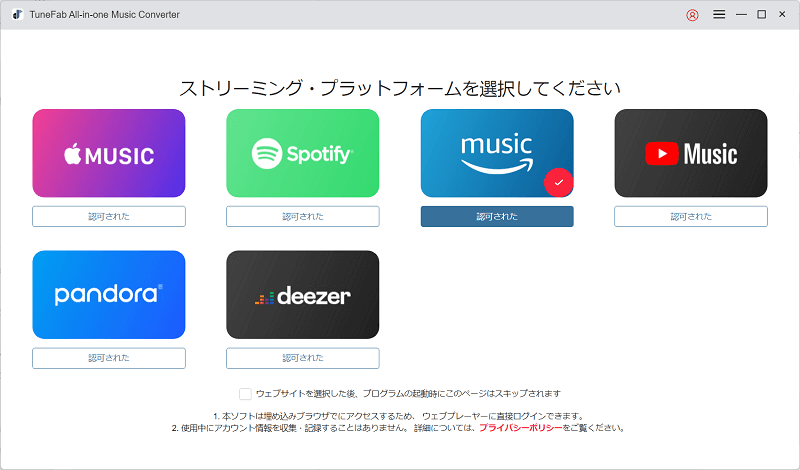
ステップ2、iTunesに転送したいプレイリストをソフトに追加
Amazon Musicからダウンロードしたくて、iTunesに移したい曲のプレイリストを開き、そしてソフトの右下の「+」を押してください。これでAmazon Musicプレイリストの曲はソフトの変換リストに追加されます。
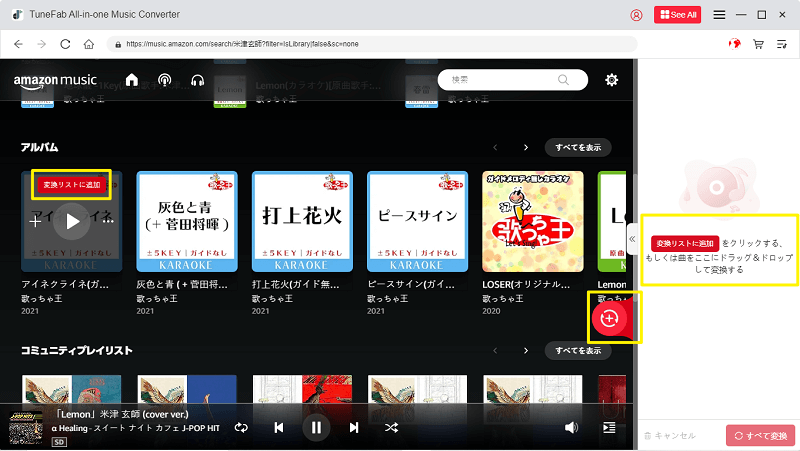
ステップ3、iTunesにインポートしたい曲を選ぶ
次にソフトの変換リストからiTunesに同期したい曲を選択してください。「すべてを選択」にチェックを入れて、追加したAmazon Music音楽を一括で選択するのも可能です。
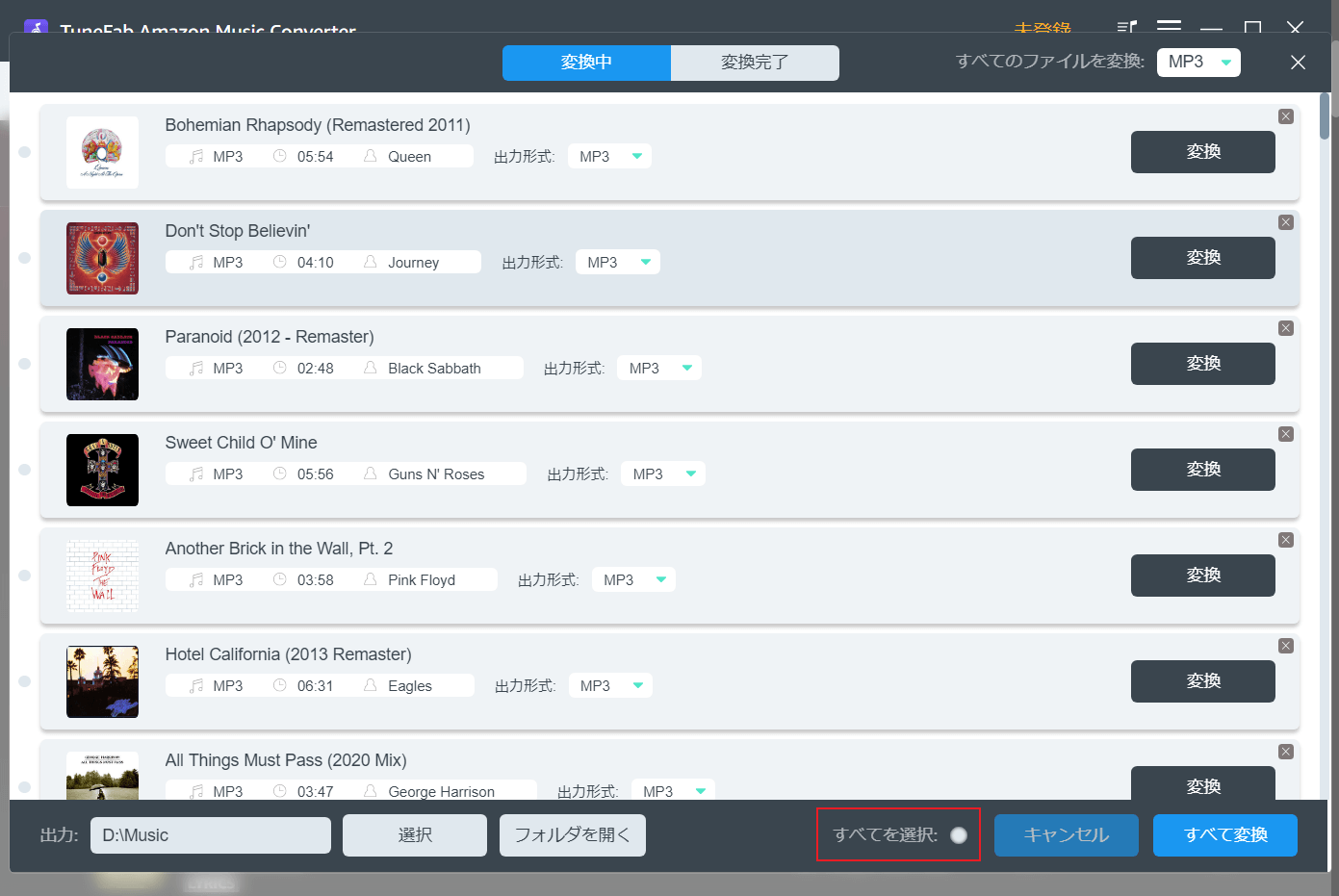
ステップ4、iTunesに同期するための出力設定
Amazon Musicの曲を変換するためには出力形式と保存先を事前に設定しておく必要があります。ソフトの右上のドロップメニューで直接すべての音楽データの出力形式を指定し、或いはリストでの曲の出力形式を別々に指定してください。
汎用性から考えると、iTunesで再生できるためにAmazon Music楽曲をMP3に変換することをお勧めします。
ヒント:
出力先のフォルダを変更したい場合にはソフトの下部の「出力」で保存先を選んでください。
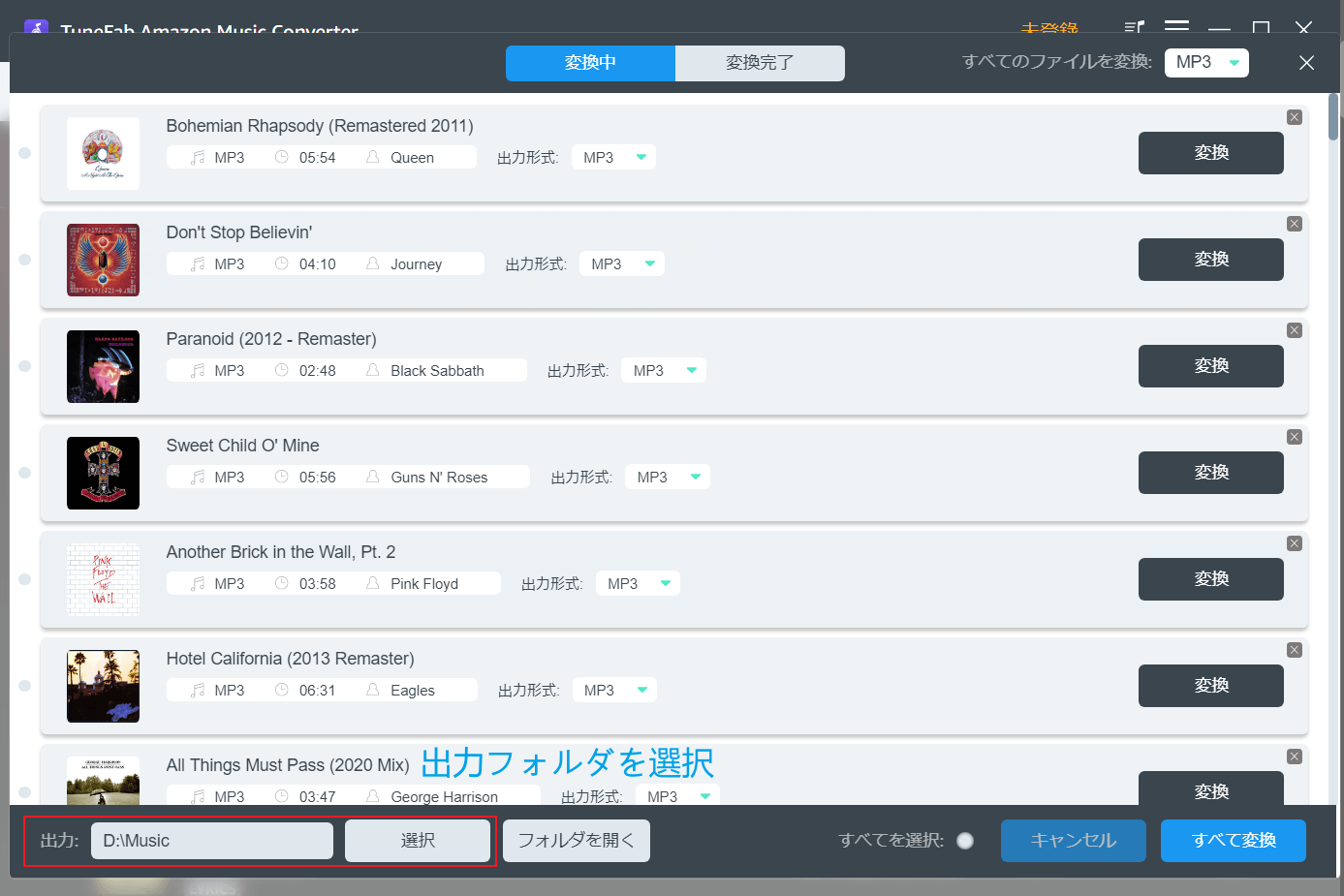
ステップ5、Amazon Music楽曲変換開始
「変換」または「すべて変換」を押して、Amazon Musicの曲のダウンロードを始めましょう。変換が終了した後、ソフトの「変換完了」で今までの変換履歴を確認して、変換した曲の出力先を開いて曲の品質を確認できます。
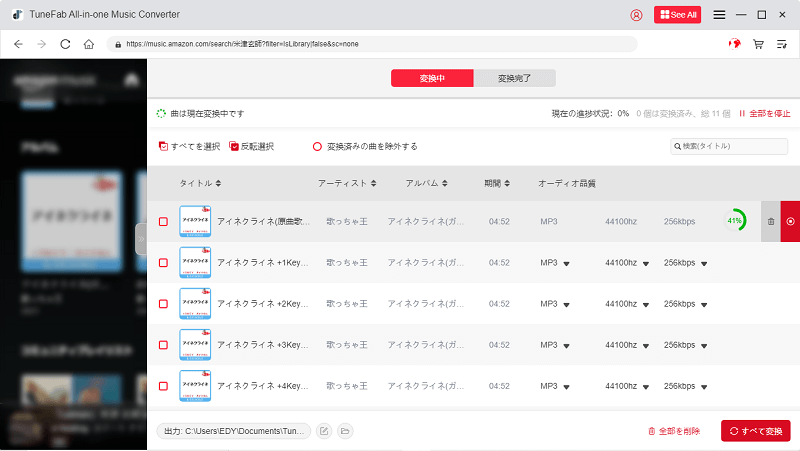
「TuneFab Amazon Music変」で変換した曲はアマゾン側のDRM制限が解除されたため、オフラインでも任意のプレーヤーやデバイスで再生できますので、iTunesに移しても問題なくオフラインで再生できるし、iTunes経由で変換済みのAmazon Music楽曲をiPodに転送したり、iPhoneに保存したりするのも可能です。次には「TuneFab Amazon Music変換」でAmazon Musicの曲をダウンロードした後、その曲をiTunesに取り込むやり方について解説します。
チュートリアルを読んだ後でも、Amazon Musicの曲をMP3に変換してダウンロードする方法に慣れていない場合、ビデオのチュートリアルを参考にして、ソフトの使い方を把握しましょう。
ステップ2、Amazon Musicでダウンロードした曲をiTunesに移す・インポートする
上記の操作手順でAmazon Musicの音楽を形式変換して、パソコンにダウンロードした後、ダウンロード済みの曲をiTunesに転送してみましょう。iTunesは言うまでもなく無料で利用でき、アップルの開発した音楽管理サービスです。
WindowsパソコンでダウンロードしたAmazon MusicをiTunesに移す
Amazon Musicの音楽をパソコンに成功しダウンロードした後、残ったのはダウンロード済みの曲をiTunesに移すというステップです。
ステップ1、iTunesを起動し、メニューの「ファイル」>「ファイルをライブラリに追加」または「フォルダーをライブラリに追加」をクリックしてください。
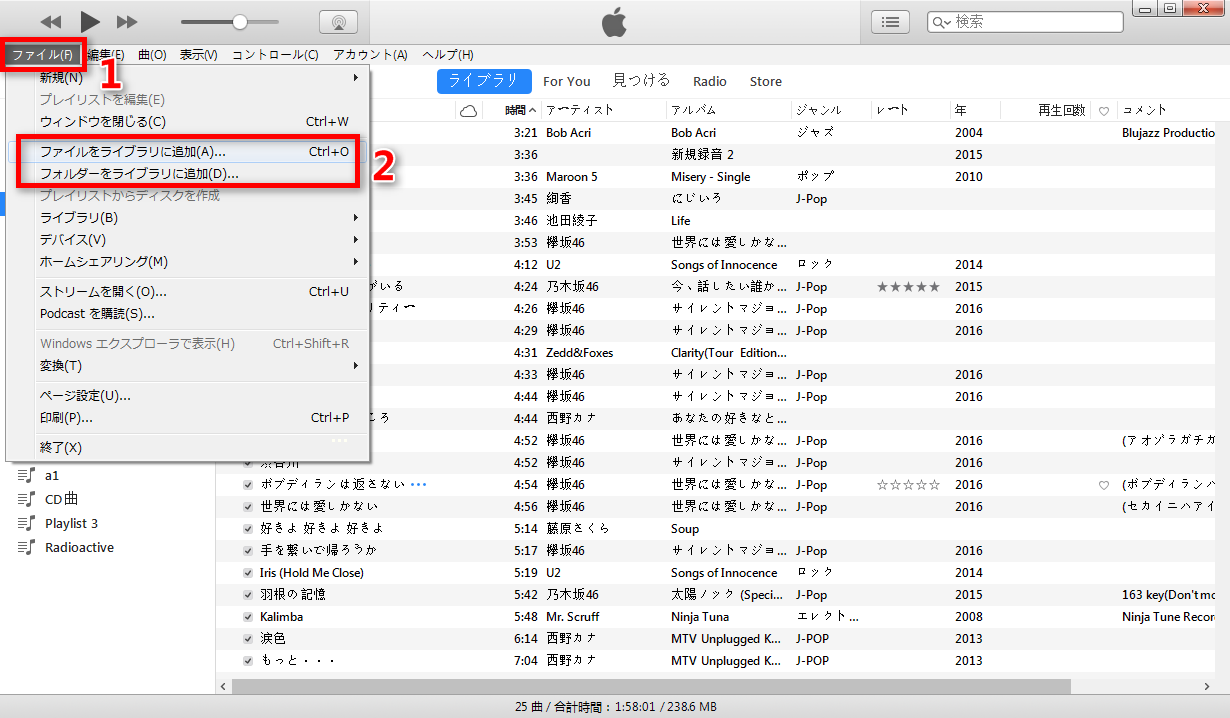
ステップ2、そして、ファイルまたはフォルダーを検索し、「開く」をクリックして、形式変換・ダウンロードしたAmazon Music楽曲をiTunesに追加してください。フォルダーが追加される場合、その中に含まれるすべてのファイルをiTunesライブラリに追加できます。
MacでダウンロードしたAmazon MusicをiTunesに移す
macOS Catalina以前のMacを使用する場合、MacでダウンロードしたAmazon Musicの楽曲をiTunesに同期する操作手順は、上記のWindowsとほとんど同じです。
ただし、macOS Catalina以降ではiTunesが削除されて、代替アプリとして「ミュージック」が提供されるようになります。その場合には、下記の手順で「ミュージック」を利用して、ダウンロードしたAmazon MusicをiTunesに移す必要があります。
ステップ1、「ミュージック」を開き、「ファイル」>「読み込む」を選択します。
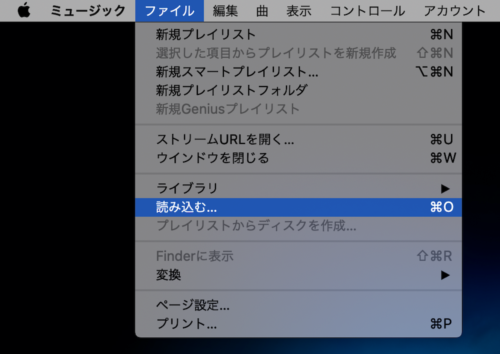
ステップ2、 次に「ライブラリへの追加時にファイルをミュージックのメディアフォルダーにコピー」が表示されますので、ファイルまたはフォルダーを見つけて、「開く」をクリックすれば、Amazon Musicの楽曲をiTunesに同期します。
Amazon Music側の制限が解除されると、これで手軽にAmazon Musicの音楽データを変換・ダウンロードしてiTunesにインポートできます。最後にはiTunesに移した曲を再生し、楽曲の音質を確認してみましょう。
Amazon Musicの曲をiTunesに移すことについてよくある質問
Amazon Musicの音楽をiTunesに直接転送できますか?
残念ながら、Amazon Musicから楽曲はDRM(デジタル著作権管理)で保護されているため、直接iTunesにインポートすることはできません。ただし、先ほど紹介した専門的な音楽変換・ダウンロードソフト「TuneFab Amazon Music変換」経由でAmazon Musicの音楽データをDRMフリーのMP3に変換した後、iTunesに移すことが可能です。
Amazon Musicでストリーミングした音楽をiTunesに取り込むことはできますか?
いいえ、できません。Amazon Musicでのストリーミング音楽は一時的なキャッシュファイルとしてデバイスに保存されるため、iTunesライブラリに追加するためには、Amazon Musicから曲をダウンロードして、iTunesへと取り込む必要があります。
Amazon musicでダウンロードした曲はどこに保存されますか?
PC(Windows・Mac)の場合:
「アカウントアイコン」>「設定」>「ダウンロード先」で保存先を確認できます。
そして、「ダウンロード先」での「フォルダを選択」を押して保存先を変更できます。
Windowsのデフォルト保存先フォルダは「C:\Users\ユーザー名\Music\Amazon Music」
Macのデフォルト保存先フォルダは「Mac\Users\ユーザー名\Music\」
iPhone・iPad・iPod touchの場合:
iOS端末はSDカードを利用できませんので、アマゾンミュージックからダウンロードした曲は端末本体に保存します。その同時に、保存先は自由に変更することができませんので、容量不足の場合には不要な曲をデバイスから削除して空き領域を確保する必要があります。
Androidの場合:
AndroidスマホでダウンロードしたAmazon Music楽曲のデフォルト保存先は
「内部ストレージ/android/data/com.amazon.mp3/files/Music」
おすすめの「TuneFab Amazon Music変換」でダウンロードした曲の保存先
ソフトの右上の「三」メニューをクリックして、「設定」で出力フォルダを変更できます。
まとめ
以上のダウンロード・移行方法を参考にして、Amazon MusicとiTunesの間に曲を移してはどうでしょうか?「TuneFab Amazon Music変換」でダウンロードした楽曲はAmazon Music側の制限が解除されましたので、無制限で各デバイス・ソフトに移行できるようになり、Windows・Mac上のiTunesに取り込むだけではなく、お手持ちのウォークマンやiPodなどの音楽プレーヤーに転送して自由に聴けます。様々なデバイスで曲を思う存分に楽しみたい場合、ぜひこの音楽変換ソフトを使ってみてください。
コメント
0 件のコメント








評価(0)